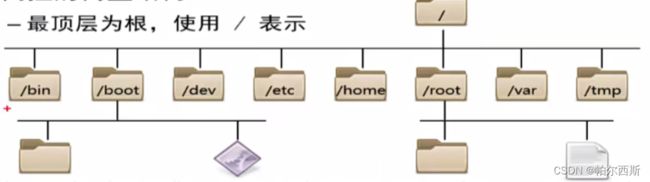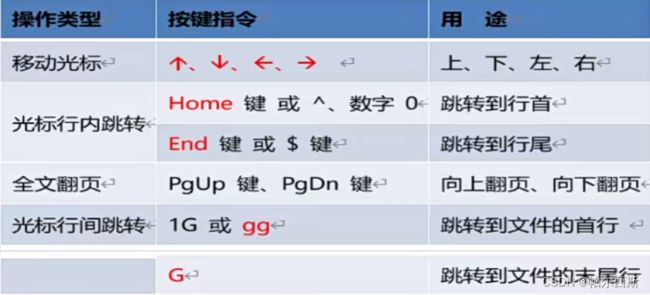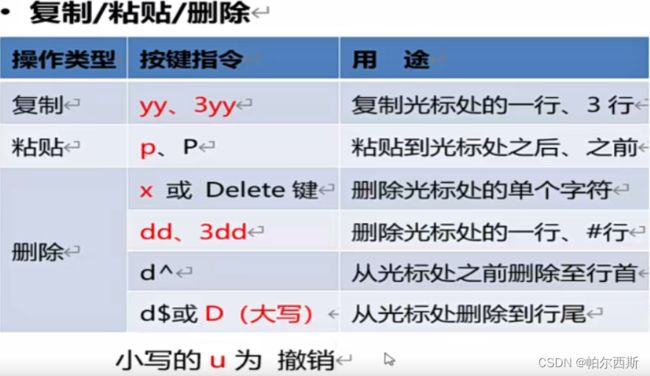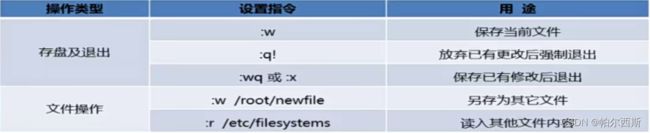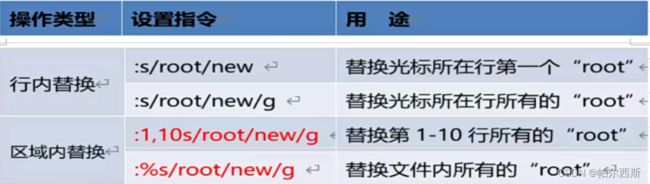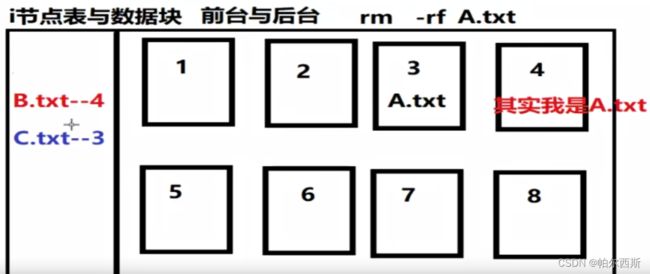云计算笔记part.1——系统管理
奥里给给
文章目录
- 前言
- Linux系统
-
- linux版本及应用
- 虚拟机
- Linux基础操作
- mount挂载操作
- 归档及压缩
- 重定向
- 管道操作
- find基本使用
- find高级使用
- vim编辑技巧
- RPM软件包管理
- Yum软件包仓库
- 账号控制总述
- 常见信息
- 计划任务
前言
提示:以下是本篇文章正文内容,下面案例可供参考
Linux系统
超级计算机TOP500全部是由linux系统搭建的。
1.UNIX系统诞生于1969年底,1973年用c语言重写了UNIX,但官方诞生日期为1970.1。
2.但UNIX经营不善,收费过高导致1991年Linux Torwalds0.02版诞生,1994年1.0内核。
内核作用:管理CPU/内存,驱动基本硬件(用户和硬件的桥梁)
版本号:主版本.次版本.修订号
linux版本及应用
Red Hat Enterprise Linux 5789 (RHEL)
Suse Linux Enterprise 12
Debian Linux 7.8
Ubuntu Linux 14.10
CentOs,社区企业操作系统(开源,概不负责)
虚拟机
在虚拟的硬件上虚拟出来的计算机为虚拟机。
真实硬件:CPU(需要支持虚拟化),内存,硬盘。。。
操作系统:Windows
软件:QQ,浏览器,虚拟化软件(VMware-windows,KVM-linux)
虚拟:众多的cpu,内存,硬盘
***vmware+centos安装ing。。。。。。。***
windows:目录结构——树形结构
Linux:目录(文件夹) 根目录——用开头的/表示
核心思想:一切皆文件
删根(危险操作)
/dev——设备相关数据
1.常见硬盘接口类型:IDE(带针)-hd与SCSI-sd
2.linux系统中第三块scsi硬盘为/dev/sdc(a,b,c…)
Linux基础操作
[当前用户名@本机主机名 ~] #
~表示当前所在目录
#表示当前身份是超级管理员
$表示当前身份只是普通用户..表示上一层目录(父目录)
.表示当前目录
~表示家目录(专门存放用户个性化信息的目录)
/root:是Linux管理员的家目录
/home:存放所有普通用户的家目录
若主机名含有多个.则名字只显示第一个.之前的名字
\反斜杠表示仅本次命令取消别名
^$表示空行
^#表示以#开头的
pwd——Print Working Directory
用途:显示当前所在位置
cd——Change Directory
用途:切换工作目录/用法:cd +目标目录名(绝对)或cd+当前文档下的文件(相对)
ls——List
用途:显示当前文件夹下的所有文件/用法:ls或ls+查看目录
技巧:-l显示详细属性(长格式),-d显示目录本身,-h显示容量大小,-A显示隐藏数据(.开头文件),-R递归显示内容(组合技:-lh)
cat——打开文本文件内容(适合打开内容比较少的)一次新全部输出
用法:cat+目标文本文件
less——打开文本文件内容(适合打开内容比较多的)滚动显示
用法:less+目标文本文件(在其中 /+关键字可以查找关键字,用n跳转匹配项,按q退出)
mkdir——创建目录
用法:mkdir+目标目录
-p(连同父目录一同创建)
touch——创建文件
用法:touch+新文件.txt
head,tail——查看文本文件部分信息
用法:head/tail -数字(前/后几行) 文本文件
grep——过滤输出包含指定字符的行(默认不支持通配符)
用法:grep+指定字符+指定文本文件
-v(取反匹配)/-i(忽略大小写)
vim——修改文本文件内容
三个模式:命令模式,插入模式,末行模式(当文件不存在时创建文件,但不能创建目录)
命令模式->i键或o键->插入模式(esc返回命令模式)
命令模式->输入:->末行模式(esc返回命令模式)
末行模式:wq(保存并退出)q!(强制不保存退出)
rm——Remove
用法:rm [选项] 文件或目录(rm=rm -i)
-f:强制删除(无提示)、-r:递归删除(删目录)组合技(-rf)
mv——Move移动:数据源会消失
用法:mv 原文件 目标路径
重命名:路径不变的移动
cp——Copy元数据不会消失
用法:cp [选项] 源文件 目标路径(源文件与目标路径不能重合)
-r递归复制(cp=cp -i)
wc——统计文本有多少行
poweroff——虚拟机关机
hostname——设置临时主机名
用法:hostname A.haha.com
hostnamectl——设置永久主机名
用法:hostanmectl set-hostname 设置名
Iscpu——查看cpu处理器信息
cat /proc/meminfo——查看内存信息
ifconfig——查看网卡ip地址 用法:ifconfig/ifconfig+网卡+临时ip
ping——测试通讯连接(Ctrl+c退出)
which——查找命令文件的地址(which+命令)
linux显示颜色:
蓝色:文件夹/黑色:文件/绿色:可以运新的程序/浅蓝色:快捷方式/红色:压缩包
绝对路径:以根目录开始的目标位置
相对路径:以当前目录开始的目标位置
通配符:*(任意多个任意字符)/ ?(匹配单个字符)/[a-b]匹配从a到b的(10以内)/{a,b}可以匹配双数
别名定义:(别名优先级高于原命令)
alias ——查看已设置的别名
alias [别名]=’命令‘——设置别名
unalias [别名]——删除别名
命令的执行依赖于解释器(默认解释器/bin/bash)
用户——>解释器——>内核——>硬件
命令分类:外部命令(解释器之外的)/内部命令
命令一般格式:命令字+[选项]…+[参数1][参数2]…
查询命令使用方法:命令 --help
快速编辑技巧:
Tab键自动补全,按2此tab键输出所有以输入开头的命令
ctrl+l:清屏
ctrl+c:结束命令
alt+.:复制上一个命令的参数
ctrl+u:从光标处清除至行首
mount挂载操作
安装软件包:
1.具备软件包
windows:光盘——>光驱设备——>CD驱动(访问点)
linux:光盘——>光驱设备
如何让目录成为设备的访问点:mount挂载(/umount卸载)
挂载成功后这个目录成为光驱目录的访问点,其目录下全部只读。
归档及压缩
归档:将零散的文件整理在一起
压缩:采用算法减少文件所占空间的大东西
Linux:常采用的格式与命令工具.
.gz——>gzip
.bz2——>bzip2
.xz——>xz
Tar命令制作压缩包(tar打包)
tar :tar [选项] 压缩包名字 [压缩项1] [压缩项2]
-c:创建归档
-x:释放归档
-f:指定归档文件名称
-z,-j,-J:调用.gz,.bz2,.xz格式
-t:显示归档中的文件清单
-C:指定释放路径
示例: tar -zcf /root/dc.tar.gz /home /etc/password
意义:将/home与/etc/pasword压缩到/root/dc.tar.gz中
示例: tar -xf /root/dc.tar.gz -C /nsd
意义:将/root/dc.tar.gz解压到/nsd文件中
重定向
格式:前面命令输出 > 写入文档(文件没有可以创建,目录无法创建)
示例:hostname > /opt/y.txt
意义:将hostname的写入/覆盖写入/opt/y.txt文件中
示例:hostname >>/opt/y.txt(追加重定向)
意义:将hostname的增量写入/opt/y.txt文件中
echo +123===>输出123
echo 123 > /opt/a.txt(简单的写,比vim简便)
空 > opt/a.txt 清空txt文件
管道操作
将前面的输出座位后面的参数(命令参数传输,故双参数,无参数不可使用)
示例:head -2 /etc/password | tail -1
意义:输出txt文件的第2行
find基本使用
find基本使用:全面查找(找到了也不会停下来)
用法:find [目录] [条件]
常用条件表示:
-type 类型(f-文件,d-目录,l-快捷方式)
-name 文档名称
-size +|-(大于/小于)文件大小(k,m,g)
-user 用户名(按照数据的所有者,ls -l查看)
-mtime 修改时间
示例:find /boot/ -type d | wc -l
意义:输出/boot/路径下所有目录的个数
示例:find /etc/ -name “tab"
意义:查找/etc/路径下所有以tab结尾的文件及文件夹(与ls的区别是ls只查找一级子目录下,并非迭代查询)
示例:find /root/ -name "xixi” -o-type f
意义:查找/root路径下所有以xixi开头或者格式为文件的目录或文件(-o表示且运算)
find找不了/proc目录下的,因为是内存下的不占用硬盘空间
find高级使用
find [范围] [条件] -exec 处理命令 {}
每查到到一个就传递一次,故不能合并压缩
典型无效指令:find /boot/ -size +10M | ls -lh(因为ls不支持管道)
正确方法:find /boot/ -size +10M -exec ls -lh {} \;
拷贝:find /boot/ -size +10M -exec cp {} /mnt ==;
vim编辑技巧
rpm软件包:适用于redhat系列
deb软件包:适用于debian系列
源代码软件包:通常以.tar.gz,.tar.bz2格式的压缩文件
RPM软件包管理
rpm包文件名特征:
软件名-版本信息.操作系统.硬件架构.rpm
firefox-52.7.0-1.eI7.centos.x86_64.rpm
rpm软件包一般安装位置:
1.程序放在带bin的路径下
2.配置文件存在/etc路径下
3.日志文件存在/var/log路径下
查询软件信息
格式: rpm -q[子选项] [软件名称]
常用的子选项
-a:列出已安装的所有软件包
-i :查看指定软件的详细信息
-l:查看指定软件的文件安装清单
包名和软件名可能不一样
查询某个文件是哪个RPM包带来的
格式:rpm -qf [文件路径](就算删除还可以查)
示例:which vim——查询vim指令路径
rpm -qf /usr/bin/vim——查询安装包
导入签名
rpm --import /mnt/RPM-GPG-KEY-CentOS-7
解决依赖关系
-先安装/卸载要求的包
-如果RPM包齐全但比较多,可以用通配符*
Yum软件包仓库
YUM机制概述(Yellowdog Update Modified)
作用:自动解决依赖关系安装软件
服务:自动解决依赖关系安装软件
服务端(本机):1.众多的软件⒉.仓库数据文件(repodata) 3.FTP协议或http 协议
本地 Yum仓库:服务端需要有光盘内容即可
客户端(本机)∶指定服务端位置
一仓库配置:/etc/yum.repos.d/*.repo
一错误的文件会影响i正确的文件
常见错误:
1.没有挂在光驱设备 ls /mnt查看是否有光盘内容
2.错误的文件会影响 ls /etc/yum.repos.d/
3.写错了
yum安装常用软件中
总结:本地Yum仓库构建方法(自己为自己提供服务) 1.服务端:显示光盘的内容,挂载光驱设备
2客户端:书写客户端配置文件,指定服务端位置
3.执行流程: yum命令—>/etc/yum.repos.d/*.repo—>baseurl=file:ll/mntc-l
卸载软件:yum remove gcc(相当有风险)
既然A卸载了BC不能用,就会把BC顺便帮你卸载
yum list ftp
#查询仓库中是否存在ftp软件
yum search ftp(沾边就算,带ftp)
yum provides /etc/hostname(查询是由谁产生的)rpm -qf也可以查询,但yum查询不局限于已安装的软件包,rpm只查已安装的。
yum -y reinstall gcc(重新安装)小失误的弥补方法
yum clean all(清空缓存)
获取帮助信息:
方法一:命令 --help ——简略
方法二:man 命令(按q退出)——详细
man 属性 命令,查找属性的帮助信息
history #显示历史命令列表
history -c #清空历史命令
!cat #执行最近─条以cat开头的历史命令
!ls #执行最近一条以ls开头的历史命令
du,统计文件的占用空间
- du[选项].…[目录或文件]…
- -s:只统计每个参数所占用的总空间大小c
- -h:提供易读容量单位(K、M等)
date,查看/调整系统曰期时间
- date +%F、date +%R
- date +“%Y-%m-%d %H:%M:%S”
- date -s “yyyy-mm-dd HH:MM:Ss”
date +%Y #显示年
date +%m #显示月
date +%d#显示日期
date +%H #显示时
date +%M #显示分(
date +%S #显示秒c
date +%F #显示年-月-日
date +%R #显示时:分
◆制作链接文件(制作快捷方式)
格式: In -s + /路径/源数据 + /路径/快捷方式的名称软链接
ln -s /etc/sysconfig/network-scripts/ /ns
ls /
ls -l /ns #查看快捷方式的信息,结尾不要有/
软链接优势:可以针对目录与文件制作快捷方式,支持跨分区
软链接缺点:源数据消失,快捷方式失效
格式:ln /路径/源数据―/路径/快捷方式的名称硬链接
硬链接优势:源数据消失,快捷方式仍然有效
硬链接缺点:只能针对文件制作快捷方式,不支持支持跨分区
zip归档工具,跨平台
·归档+压缩操作: zip [-r] 备份文件.zip 被归档的文档
[-r]:被归档的数据有目录,必须加上此选项
释放归档+解压操作: unzip 备份文件.zip [ -d 目标文件夹]
账号控制总述
用户账户
- 作用: 1.可以登陆操作系统2.不同的用户具备不同的权限
- 唯─标识:UID(编号从0开始的编号,默认最大6000)比如:zhangsan(UID 1200)
管理员root的UID:永远为0
系统用户(为程序运行与服务运行提供身份)1-999
普通用户的UID:默认从1000开始
组账户
- 作用:方便管理用户
- 唯─标识:GID(编号从0开始的编号,默认最大60000) sg (1500)e
原则: Linux 一个用户必须至少属于一个组 - 组账户的分类:
基本组:系统创建与用户同名
附加组(从属组)︰由管理员创建,由管理员进行加入
每个用户记录一行,以:分割为7个字段[root@svr7/] # head -1 /etc/passwd
root : x : 0 : 0 : root : /root : /bin/bash
- 字段1:用户帐号的名称
字段2:密码字串或占位符
字段3:用户帐号的UID号
字段4:所属基本组的GID号
字段5:用户全名
字段6:宿主目录
字段7:登录Shell程序的路径(解释器)
useradd
- 格式: useradd[选项]…用户名常用命令选项e
-u:指定UID标记号
-d:指定宿主目录(家目录),缺省为/home/用户名
-G:指定所属的附加组 重置附加组
-s:指定用户的登录解释器(shell-解释器)
示例:useradd -u 1300 nsd03
id 用户(查询所属uid,gid,组)
示例:
usermod-lstu13 nsd13 #修改用户名字
usermod -u 1600stu13 #修改用户的UIDe
usermod -s /sbin/nologin stu13 #修改用户的解释器程序
非交互式设置密码
echo 123 | passwd --stdin nsd01
grep nsd01 /etc/ shadow
查找出为:
nsd01(用户名):加密后的密码:上一次修改密码的时间(1970年1月1日到修改日的天数):密码最短使用的期限:密码最长使用的期限:后续的不重要
/etc/skel/下所有文件将会在新建用户的家目录里复制出现
主要的初始配置文件
- ~/.bash_profile:每次登录系统时执行,定义初始变量值
- ~/.bashrc:每次进入新的Bash环境时执行(开启新的终端)
[root@localhost ~]# vim /root/.bashrc#定义永久别名
每个用户家目录下都有一个.bashrc文件
/etc/bashrc:全局配置文件,影响全体用户(开启新的终端)
userdel删除用户
- 格式: userdel [-r] 用户名
- 添加 -r 选项,宿主目录/用户邮件也一并删除
/etc/group,保存组帐号的基本信息每个组记录一行,以:分割为4个字段
[root@localhost ~] # grep stugrp /etc/groupestugrp : x : 1504 : nsd06e
组名:组密码占位符:组的GID:组成员列表
[root@localhost ~]# groupadd tarena#新建一个组
[root@localhost ~]# grep tarena /etc/group #查看组信息
gpasswd命令
- 格式: gpasswd[选项]…组名·常用命令选项
- -a: 添加组成员,每次只能加一个
- -d:册删除组成员,每次只能删一个
- -M:定义(覆盖)组成员用户列表,可设置多个
- -A:定义组管理员列表
]# gpasswd -a kaka tarena #添加用户kaka 到tarena 组
]# grep tarena /etc/group #查看组信息
j# id kaka
]# gpasswd -a nb tarena #添加用户nb到tarena 组
常见信息
/etc/passwd:存放用户基本信息
/etc/shadow:存放用户密码信息
/etc/group:存放组基本信息
/etc/gshadow:存放组的管理信息
计划任务
cron任务概述
- 用途:按照设置的时间间隔为用户反复执行呆一项固足的系统任务
- 软件包: cronie、 crontabs
- 系统服务: crond
- 日志文件:/var/ log/cron
[root@serverO~]# tail /var/log/cron
/了解cron执行消息
管理计划任务策略
使用crontab 命令
- 编辑: crontab -e [-u 用户名]
- 查看: crontab -l [-u 用户名]
- 清除: crontab -r [-u 用户名]
配置格式可参考/etc/crontab文件
示例:*/5 * * * * date >> /opt/time.txt
#每隔5分钟运行—次将时间追加写入time.txt文件